メールで送れない写真、大きすぎて再生できない動画、アップロードできないPDF。
こうした”容量が大きすぎる”ファイルに困った経験、ありませんか?
この記事では、初心者の方でも簡単にできる「ファイルサイズを小さくする方法」を5つご紹介します。
写真・PDF・動画など、よく使うデータ別に実践できる方法を分かりやすく解説しているので、「とにかく軽くしたい!」という方は必見です。
加えて、それぞれの方法にかかる時間や難易度、ツールの選び方のポイントも交えながら説明しているので、ご自身に合ったやり方がきっと見つかりますよ。
1. 写真を小さくする方法

スマホやカメラで撮った写真は高画質な分、意外とサイズが大きいもの。SNSやブログに使いたいときには、ちょっと重たい…そんなときにおすすめの方法です。
圧縮ツールを使う
- 無料の画像圧縮ツール(TinyPNG, iloveimg、Compressor.ioなど)を使えば、画質をあまり落とさずに容量だけ軽くできます。
- これらのツールはブラウザから直接使えるため、アプリのインストール不要で、スマホやPCの操作に慣れていない方でも簡単に扱えます。
- 一度に複数の画像をまとめて圧縮できる機能も便利で、作業時間の短縮にもつながります。
- また、ドラッグ&ドロップで画像をアップロードするだけの簡単操作も、初心者に優しいポイント。
保存形式を変更する
- PNGやHEIC形式の画像はJPEGに変換すると容量が小さくなることがあります。
- 特にHEIC形式(iPhoneで撮影される画像)は、Windowsでは閲覧や共有に不便なこともあるため、JPEGに変換すると互換性と軽さの両方を得られます。
- 画像の用途がウェブやSNS投稿であれば、多少画質を落としてもJPEGの方が適しているケースが多いです。
- WebP形式など、さらに軽量化できるフォーマットもあるので、用途によってはそちらを試すのもおすすめです。
解像度を下げる
- SNS投稿やWeb掲載用なら、元の解像度を半分以下にするだけでも大きく削減可能です。
- たとえば4000×3000ピクセルの写真を2000×1500にリサイズするだけで容量は半分以下になります。
- 無料アプリ(Photo Resizer、Canvaなど)やオンラインツールでも簡単にリサイズ可能なので、あらかじめ用途に合ったサイズにしておくと、容量節約だけでなくアップロード速度も改善されます。
- 解像度を下げることによって、データ通信量の節約や読み込み時間の短縮にもつながり、閲覧者の利便性も高まります。
容量の単位をわかりやすくまとめた早見表付きで解説しています。
▶ 1MBは何KB?メガバイトとキロバイトの違い早見表
2. PDFファイルを軽くする方法
資料の送付や保存でよく使うPDF。ですが、画像が多かったり、スキャンされたままだとかなり容量が大きくなることも。そんなPDFをスリム化するコツをご紹介します。
オンライン圧縮ツールを活用
- SmallpdfやAdobeのオンラインサービスなどで、画質や文字の最適化を自動で行えます。
- 複数ページのPDFやスキャン画像が多く含まれるPDFでも、最適化機能を使えばかなり軽くなります。
- ブラウザベースで操作できるため、特別なソフトを持っていない方でもすぐに使えます。
画像を含むPDFの場合
- 元画像を圧縮してからPDF化すると、仕上がりがコンパクトに。
- PDF作成時の設定で画像解像度を落とすことで、画質を保ちながら容量を減らせます。
- また、不要な画像を削除するだけでも全体の軽量化につながります。
スキャンPDFは特に注意
- スキャンしただけのPDFは非常に重くなりがち。テキスト化(OCR)するだけでも軽量化されます。
- OCR化することで検索性も上がり、扱いやすさが格段にアップします。
- PDFソフトによっては、不要な余白や背景を削除する機能もあるので、細かな最適化も試してみましょう。
3. 動画ファイルを軽くする方法

動画ファイルは容量が大きくなりがち。SNS投稿やクラウド保存に手間取った経験はありませんか?ここでは簡単にサイズを減らす方法をまとめました。
解像度を落とす
- 4KやフルHDの動画は720pに落とすだけでも半分以下にできます。
- スマホや小型ディスプレイで視聴する場合は、高解像度の必要がないことも多いので、解像度調整は効果的です。
コーデックを変更する
- H.265やAV1など、新しい圧縮方式を選ぶことで同じ画質でも容量を大幅に減らせます。
- 再生対応の端末が必要にはなりますが、長時間の動画や高画質動画では効果が高い方法です。
- エンコード時のビットレート調整と併用すると、より効率的に軽量化が可能です。
動画圧縮アプリを使う
- Clipchamp(Windows)やVideo Compressor(スマホ)など初心者向けのアプリも多数あります。
- 操作も直感的で、ドラッグ操作だけで完了するものもあり、手軽に試せます。
- ほとんどのアプリにはプレビュー機能があり、仕上がりを確認しながら調整できる点も安心です。
4. ファイルをZIP形式でまとめて圧縮
「同じ内容なのに、形式を変えるだけで軽くなる?」と思うかもしれませんが、ファイル形式の違いでサイズが大きく変わることもあるんです。
まとめて送信・保存に便利
- 複数のファイルをZIP形式にまとめることで、全体の容量が圧縮されるだけでなく、ファイルの管理や整理がとてもスムーズになります。
- 特にメールでの送信時や外部ストレージへのバックアップの際、一つのZIPファイルにすることで手間がぐっと減ります。
- また、ZIPファイルはフォルダ構造を維持したまま圧縮できるため、元の配置を保ったまま他人に共有できるのも嬉しいポイントです。
- ZIPにパスワードを設定することでセキュリティ面の強化もできるため、機密性の高いデータを扱う場合にも有効です。
注意:動画やPDFは効果が薄いことも
- 動画ファイル(MP4など)やPDFはもともと圧縮された形式であるため、ZIPにしても容量が大きく変わらないケースが多いです。
- ただし、複数のこれらのファイルを一括で送信したいときには、ZIPにまとめることでファイルの見落とし防止や整理整頓に役立ちます。
- 特にクラウドへのアップロード時や複数人との共有時には、一つのZIPにまとめることで確認作業も簡単になります。
5. クラウドリンクを使って「送らない」解決法
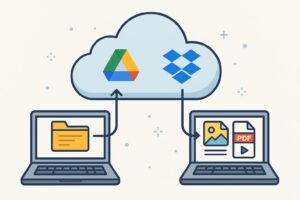
ファイルを直接送るのではなく、クラウドにアップしてリンクを共有する方法なら、サイズを気にせずスムーズにやりとりできますよ。
Googleドライブ・Dropboxなどの共有リンク活用
- 容量制限のあるメール添付の代わりに、共有リンクを使えば大容量ファイルも手軽に送信可能で、サイズ制限を気にする必要がありません。
- また、相手もスマホやPCなどデバイスを問わず簡単にアクセスできるため、メール送信時のトラブルや受け取りミスを防ぐのにも役立ちます。
ストレージ節約にも効果的
- オンライン上でファイルを管理することで、スマホやパソコン本体の容量を消費せずに済み、保存スペースの節約にもつながります。
- さらに、クラウド上での編集・保存が可能なため、何度もやり取りする必要がなく、常に最新版のデータを共有できるのも大きなメリットです。
- 特に複数人でのプロジェクトや継続的な更新が必要な資料では、こうしたクラウド活用が効率アップに繋がります。
Q&A|ファイル圧縮でよくある疑問
Q1. ファイルサイズを小さくしても画質や内容は変わらないの?
A. 圧縮方法によって異なります。非可逆圧縮(JPEGやMP4など)は多少の劣化が起こりますが、可逆圧縮(ZIPなど)は元に戻すことが可能です。
また、画質を保ちながら軽くできる最適化ツールも多数あるため、用途に応じた選択が重要です。
Q2. 無料の圧縮ツールは安全?
A. 信頼性の高いサービス(TinyPNG、Smallpdf、Adobe公式など)を利用すれば基本的に安心ですが、個人情報を含むデータの圧縮には注意が必要です。
ツールを選ぶ際は、SSL対応やプライバシーポリシーの確認も大切なポイントです。
Q3. 圧縮後のファイルが開けなくなった場合は?
A. 圧縮中にエラーが発生した可能性があります。元データを再確認し、別のツールで再度圧縮してみましょう。
特にZIPファイルの場合は、展開時にソフトの相性が影響することもあるので、違う解凍アプリを試してみるのも一つの方法です。
まとめ|軽くするだけで、世界が変わるかも
ファイルサイズを小さくすることで、送信や保存、共有がよりスムーズに行えるようになります。特に、容量の限られたスマホやパソコンを使用している場合は、ファイルが重いとすぐにストレージがいっぱいになってしまい、他の作業に支障をきたすこともあります。
とくにスマホやPCの容量がすでにいっぱいで困っている方や、仕事で日常的に大容量のファイルを扱っている方にとって、この記事でご紹介する5つの方法はとても実用的で役立つはずです。
さらに、ファイルの軽量化を行うことで、業務効率の向上はもちろん、通信速度の改善やオンラインストレージの空き容量確保にもつながり、結果として作業のストレスが減り、全体的な作業効率が上がります。
難しい操作は不要なので、1つでもできそうだなと思った方法から、ぜひ気軽に取り入れて試してみてくださいね。


